Tutorial ini berisi petunjuk rinci tentang cara merekam video terus menerus dari kamera Jaringan IP Anda atau dari Webcam USB lokal di PC Windows Anda, dengan menggunakan Perangkat Lunak Pengawasan Video iSpy Gratis. Sebenarnya dengan tutorial ini Anda akan belajar bagaimana menghubungkan Webcam atau kamera IP Anda dengan iSpy, dan bagaimana mengatur iSpy untuk merekam video dari kamera Anda 24/7 pada disk lokal Anda.
iSpy adalah Perangkat Lunak Keamanan Kamera Open Source yang sangat baik yang dapat membantu Anda memantau dan merekam kamera lokal (USB) atau jaringan (IP) Anda secara real time langsung di PC Anda. Perangkat Lunak Pengawasan Kamera iSpy, dapat digunakan untukKamera dan Mikrofon yang ditiru (termasuk kamera IP dan USB), Deteksi Gerakan, Perekaman, Penjadwalan, Akses Jarak Jauh, Penyiaran Audio Jaringan,
Perlindungan Kata Sandi, Perekaman Desktop, Pengunggahan YouTube, Pengunggahan Cloud, FTP, SFTP, SMS, Twitter, dan peringatan Email. Klik di sini untuk menjelajahi semua fitur iSpy.
Cara menggunakan Perangkat Lunak Perekaman Kamera Gratis iSpy untuk merekam Video 24/7 dari IP atau Kamera USB.
Langkah 1. Unduh dan Instal iSpy.
Pertama unduh dan Install itu Perangkat Lunak Pengawasan Video iSpy sesuai dengan arsitektur Windows Anda (32bit atau 64Bit).
Langkah 2. Tambahkan Kamera Anda ke iSpy.
1. Setelah instalasi, luncurkan iSpy, untuk menghubungkan kamera Anda dengan program pengawasan. *
* Catatan: Jika diminta oleh Windows Defender Firewall, klik Izinkan akses.
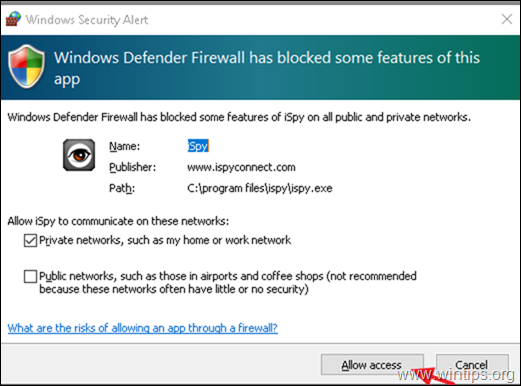
2. Di jendela 'Memulai', kosongkan kotak "Tampilkan memulai" (jika Anda mau) dan tutup jendela.
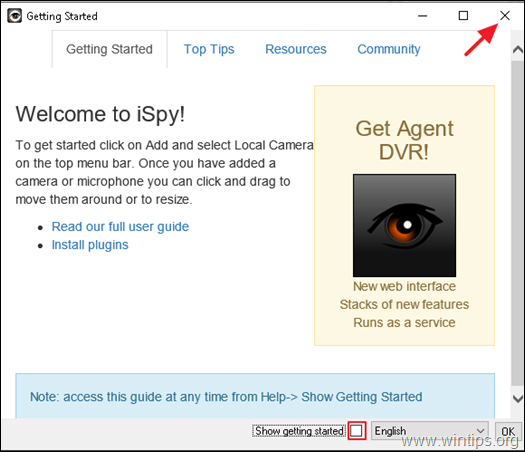
3. Sekarang, menurut koneksi kamera Anda (kamera USB atau Jaringan/IP) ikuti petunjuk yang sesuai di bawah ini untuk menghubungkan kamera Anda ke iSpy.
Kamera Lokal (USB).
1. Untuk menghubungkan Webcam USB Anda ke iSpy, klik tombol Menambahkan tombol dan pilih Kamera Lokal.
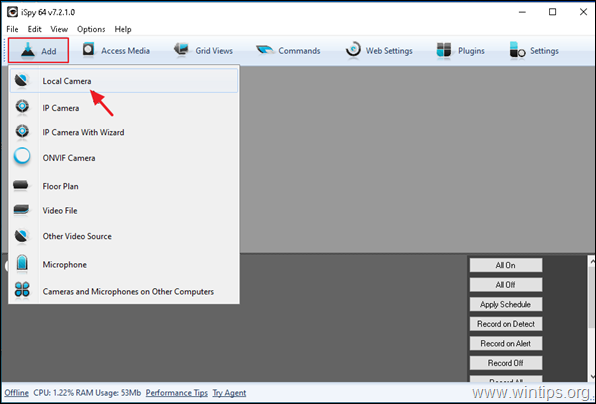
2. Pilih kamera lokal Anda dan klik Oke.
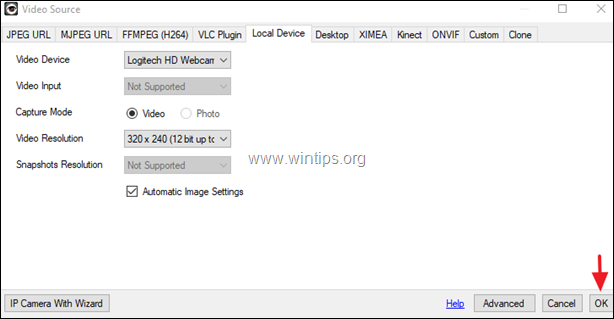
3. Navigasi ke Langkah-3 untuk mengkonfigurasi kamera Anda di iSpy.
Kamera Jaringan (IP):
1. Untuk menghubungkan kamera Jaringan IP Anda ke iSpy, klik tombol Menambahkan tombol dan pilih Kamera IP.
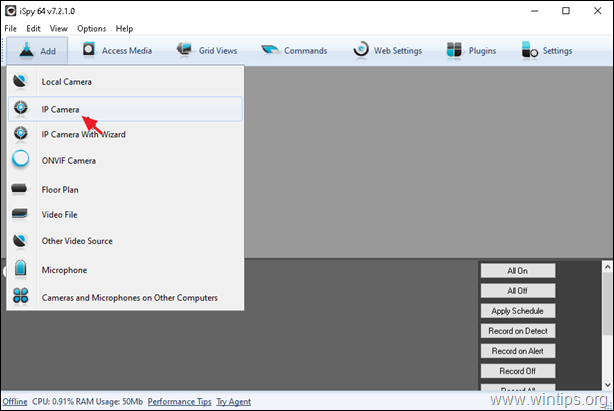
2. Sekarang biarkan jendela sumber Video terbuka dan…
sebuah. Dengan menggunakan browser Web Anda, navigasikan ke Basis data kamera iSpy.
B. Dalam daftar abjad, temukan nama pabrikan kamera Anda. (misalnya TP-Link) ** Catatan: Klik Lagi tombol untuk melihat semua manufaktur.
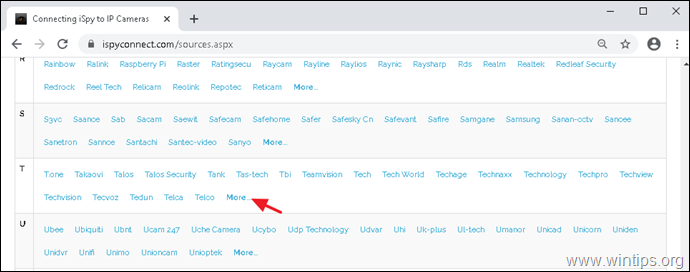
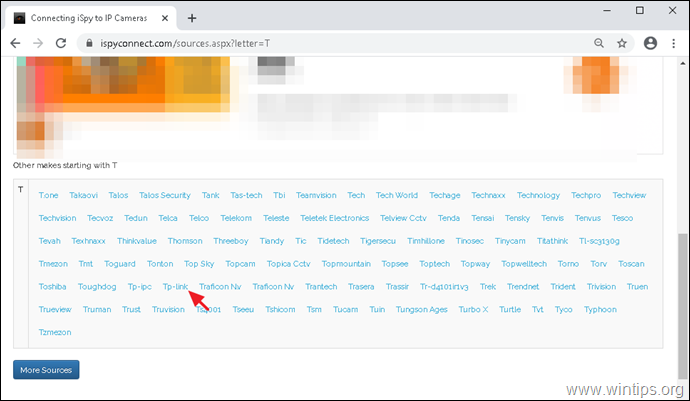
C. Sekarang, cari dan klik model kamera Anda dari daftar. (misalnya TP-Link NC450)
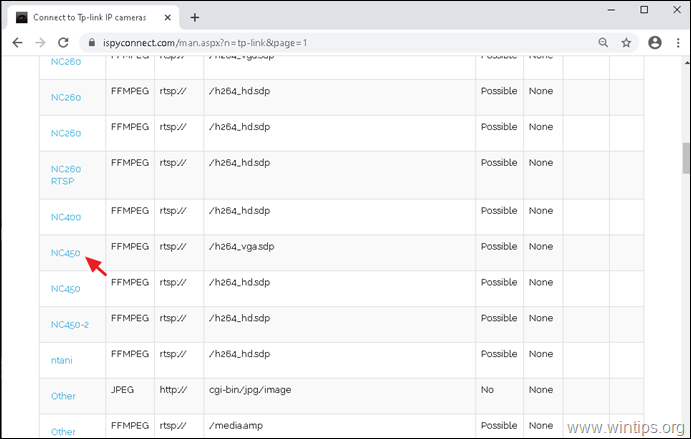
D. Di jendela Pembuat URL:
Ketik Alamat IP kamera jaringan yang ingin Anda tambahkan di iSpy.
Ketik Nama pengguna dan Kata sandi Anda gunakan untuk terhubung ke kamera.
Klik Menghasilkan.
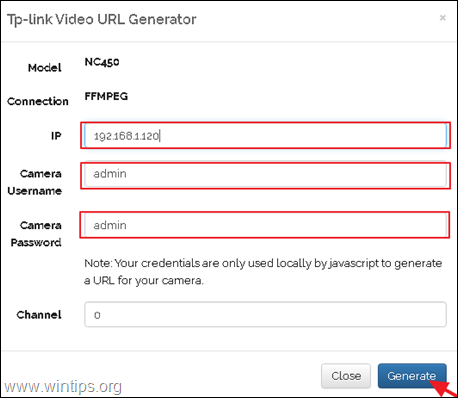
e. Terakhir, klik tombol Salin untuk menyalin URL yang dihasilkan di papan klip.
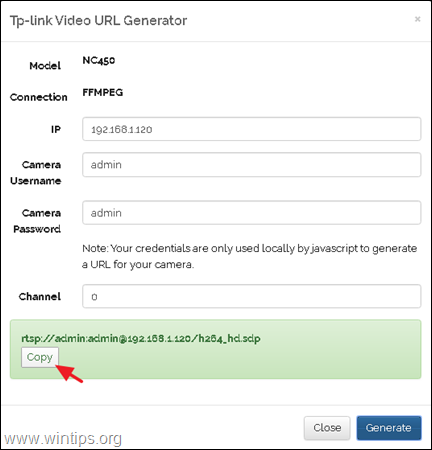
3. Sekarang buka Sumber Video jendela di aplikasi perekaman kamera iSpy dan…
sebuah. Pilih FFMPEG (H264) tab.
B. Tempel URL yang disalin dari clipboard Anda.
C. Klik itu Tes tombol untuk menguji koneksi kamera dengan iSpy.
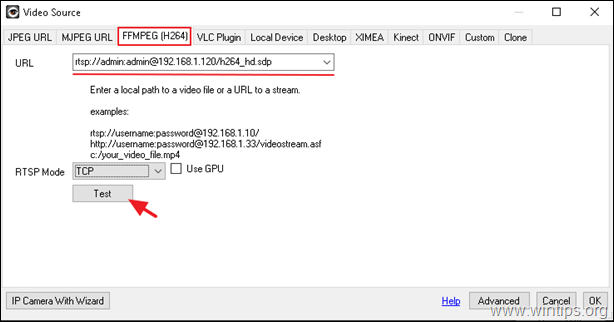
D. Jika hasil uji koneksi adalah terhubung, berarti Anda telah berhasil menambahkan kamera IP Anda ke iSpy. Dalam hal ini klik Oke dan Oke untuk menutup jendela sumber Video.
e. Lanjutkan ke Langkah-3 untuk mengkonfigurasi kamera IP Anda di iSpy.
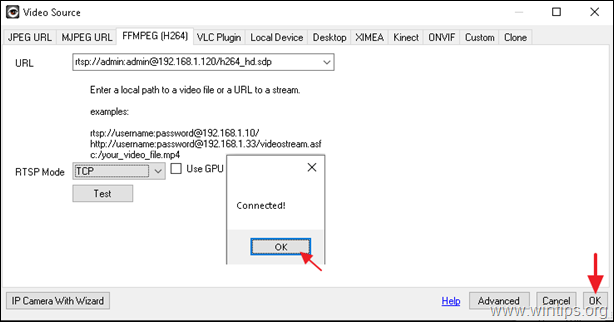
Langkah 3. Konfigurasi Perekaman Kamera di iSpy.
Setelah menambahkan kamera Anda ke iSpy, saatnya untuk mengonfigurasi perekaman kamera dan pengaturan lainnya. Seperti yang Anda lihat di jendela/opsi 'Edit Kamera', iSpy memiliki banyak pengaturan untuk dikonfigurasi, tetapi dalam langkah ini adalah hanya menyebutkan pengaturan yang diperlukan untuk merekam video terus menerus dari kamera lokal atau IP Anda ke lokal Anda disk.
Kameratab pengaturan: biarkan pengaturan default dan ubah jika Anda mau: *
sebuah. Itu Nama kamera Anda
B. Standarnya Rekaman video ke 15fps (jika kamera Anda mendukungnya.)
* Catatan: Jika Anda ingin mempelajari lebih lanjut tentang pengaturan Kamera, lihat di sini.
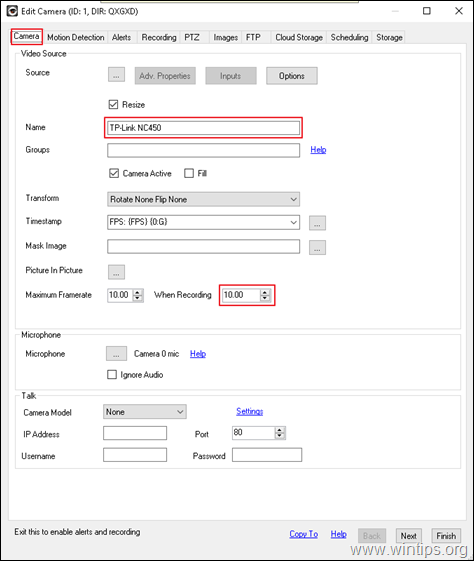
Rekamantab pengaturan:
sebuah. Biarkan mode default untuk merekam: Rekam di Deteksi.
B. Kurangi atau tambah jika Anda ingin Maks. Waktu Rekam dari video yang dihasilkan. {disarankan untuk menjaga nilai ini hingga 15 menit (900 detik) atau kurang.}
* Catatan: Jika Anda ingin mempelajari lebih lanjut tentang pengaturan Perekaman, lihat di sini.
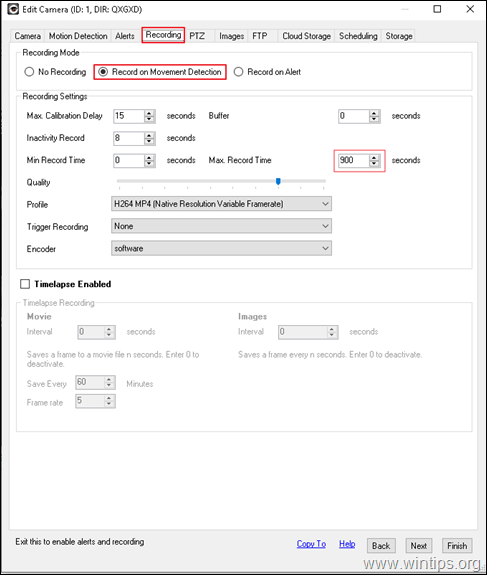
Penjadwalan tab pengaturan: Di jendela ini, Anda dapat mengonfigurasi pengaturan yang diperlukan untuk terus merekam video dari kamera Anda (perekaman kamera 24/7). Untuk melakukannya:
sebuah. Memeriksa itu Jadwalkan Kamera kotak di atas dan klik Menambahkan.
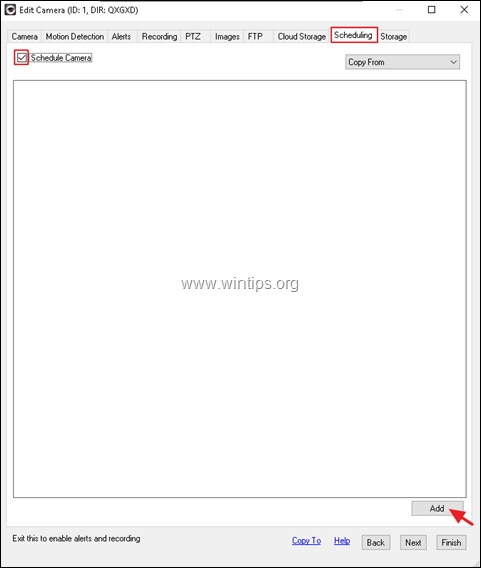
B. Pada Editor Jadwal terapkan pengaturan berikut dan klik Oke:
Mengatur Kapan ke 00:00
Periksa semua Hari minggu
Pada Tindakan Pilih Perekaman Mulai.
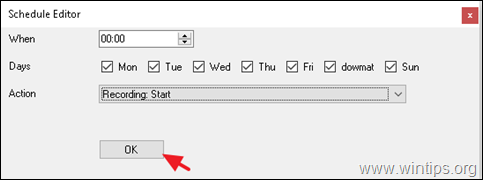
C. Klik Menambahkan lagi di jendela 'Penjadwalan' utama.
D. Pada Editor Jadwal terapkan pengaturan berikut dan klik Oke:
Mengatur Kapan ke 23:59
Periksa semua Hari minggu
Pada Tindakan Pilih Perekaman Berhenti.
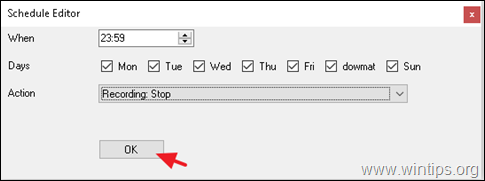
e. Pada titik ini Anda akan melihat jendela serupa, seperti di bawah ini, di layar Anda:
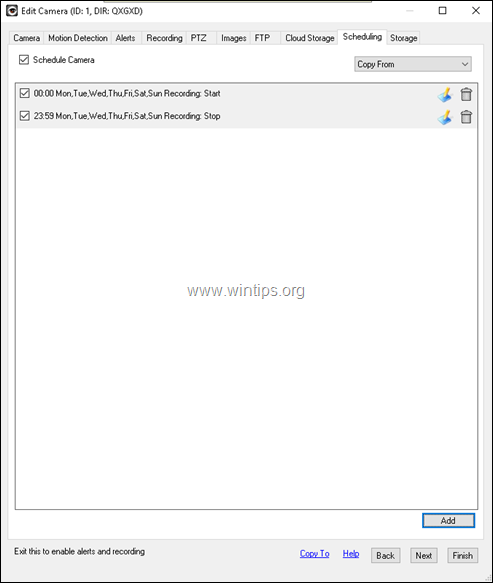
Penyimpanan tab pengaturan: Pada jendela ini Anda dapat melihat lokasi penyimpanan default untuk video yang direkam, atau Anda dapat mengatur yang baru. Untuk mengonfigurasi Lokasi Media baru:
sebuah. Klik ikon pohon (3) titik
untuk menavigasi ke opsi Penyimpanan utama dari program iSpy.
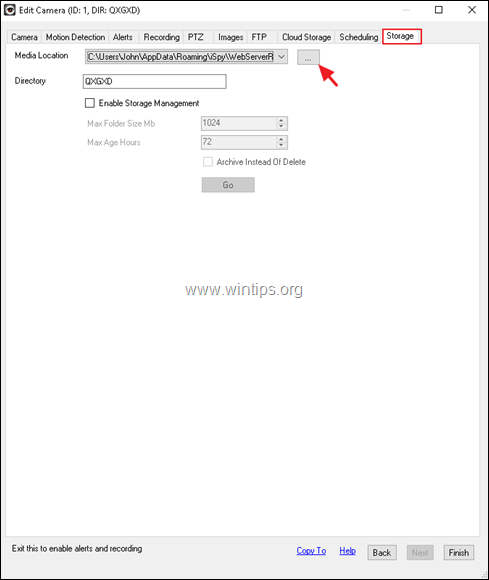
B. Klik Menambahkan untuk memilih lokasi baru untuk video yang direkam.
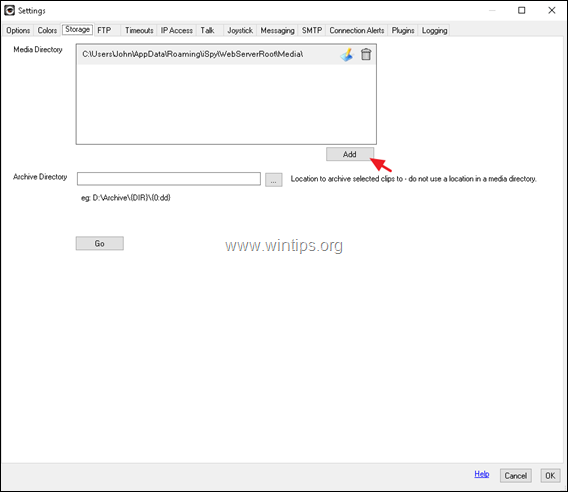
C. Klik ikon pohon (3) titik
dan pilih di folder mana di disk Anda ingin menyimpan video kamera.
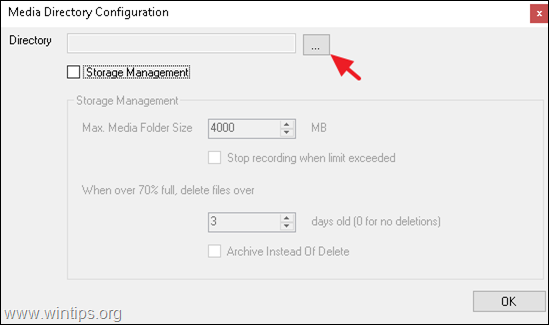
D. Sekarang, sesuai dengan sisa ruang kosong di disk Anda, pilih ukuran folder maksimum (mis. 10GB) dan pilih apa yang terjadi jika lebih dari 70% (mis. hapus semua file yang berumur lebih dari 3 hari). Setelah selesai, klik Oke dua kali.
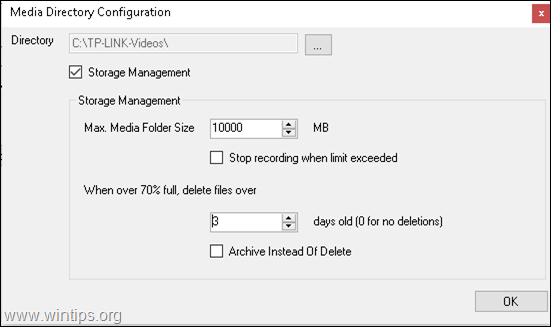
e. Akhirnya, di Kamera Penyimpanan pengaturan > Lokasi Media, pilih lokasi baru dan klik Menyelesaikan.
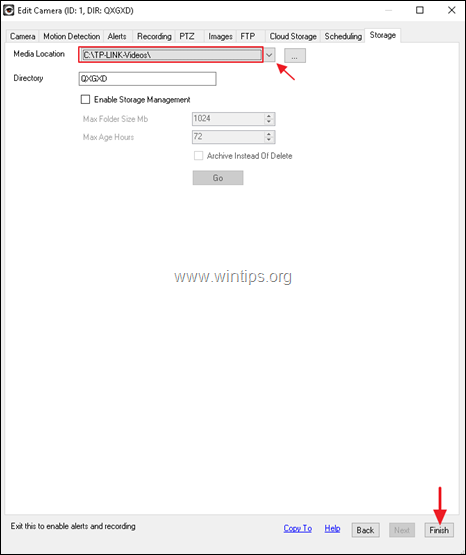
F. Pada titik ini Anda telah selesai dengan pengaturan yang diperlukan untuk perekaman 24 jam dari kamera Anda. Untuk menerapkan perubahan, klik Mengajukan > keluar dari menu utama iSpy (atau restart PC Anda) dan luncurkan iSpy lagi. *
* TIPS: Jika Anda ingin mengubah pengaturan kamera, klik kanan pada kamera dan klik Sunting.
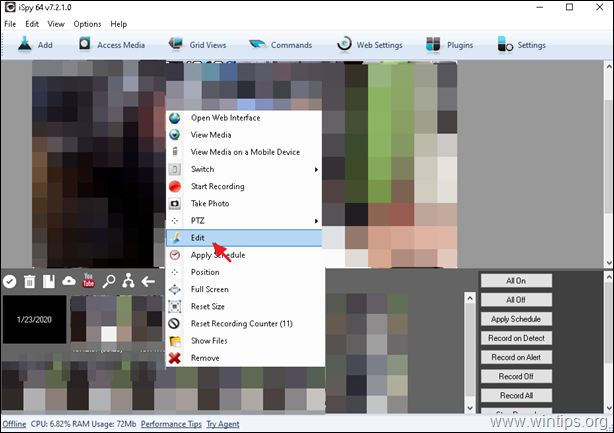
Saran: Dari layar utama program iSpy, klik  dan di tab 'Opsi', memeriksa opsi berikut untuk menghindari berhenti merekam dari kamera Anda
dan di tab 'Opsi', memeriksa opsi berikut untuk menghindari berhenti merekam dari kamera Anda
Jalankan di Startup
Minimalkan saat dekat.
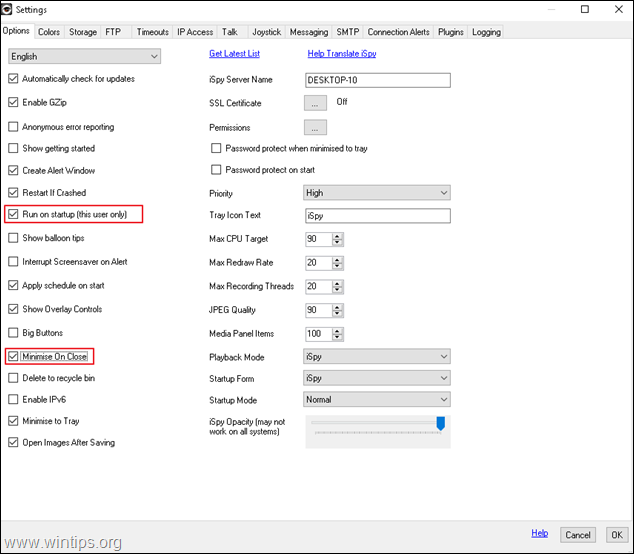
Itu dia! Beri tahu saya jika panduan ini telah membantu Anda dengan meninggalkan komentar tentang pengalaman Anda. Silakan suka dan bagikan panduan ini untuk membantu orang lain.